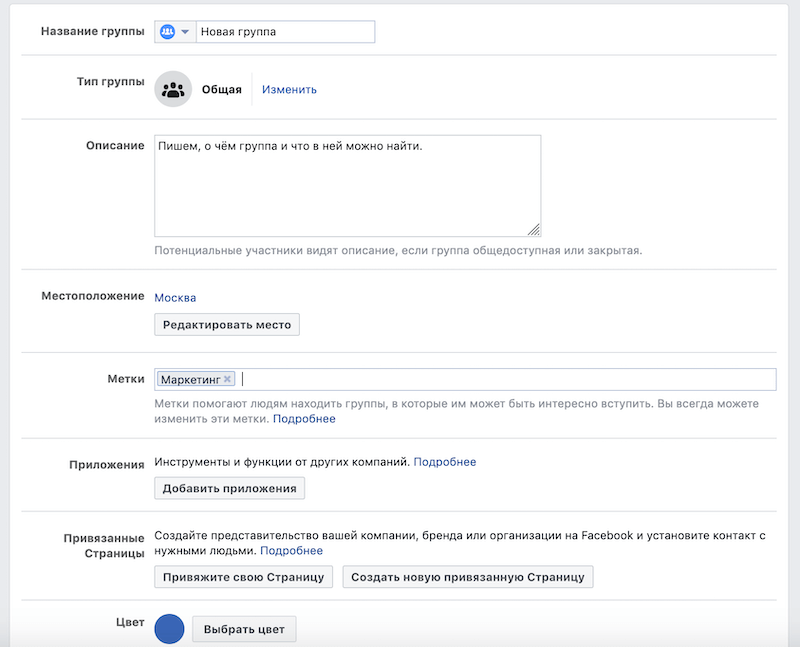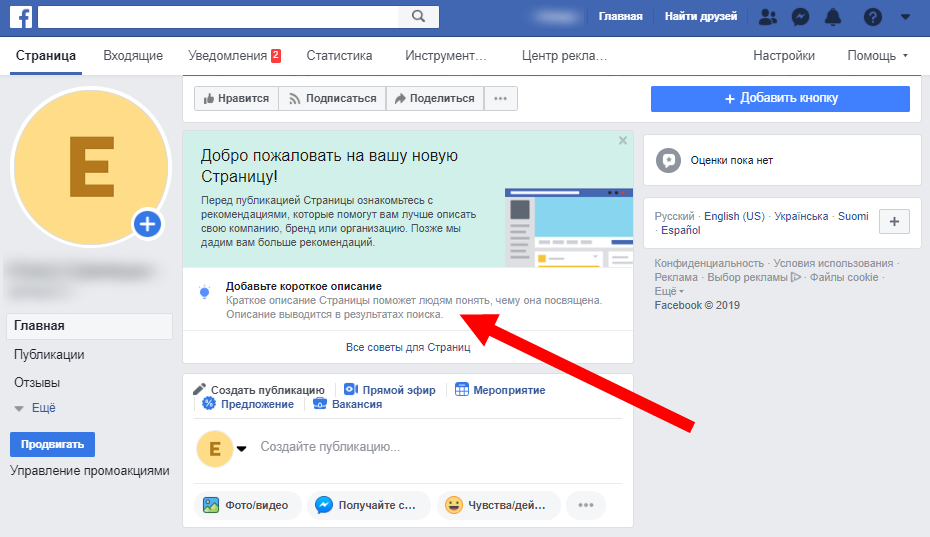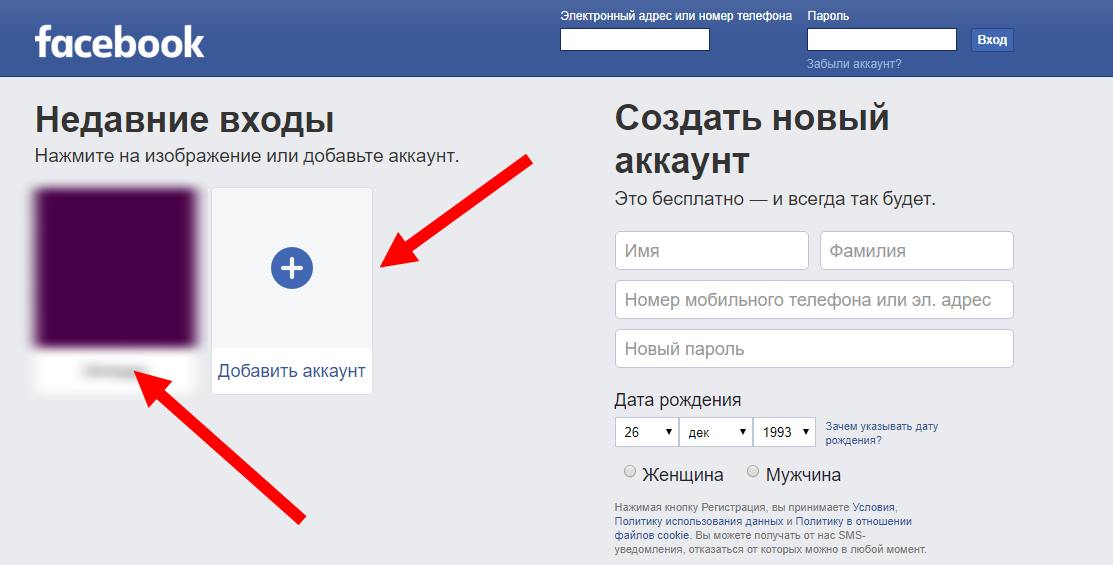Содержание
Узнайте, как создать Страницу Facebook
4 мин.
Создав Страницу, вы сможете использовать больше инструментов и охватить более широкую аудиторию. Чтобы создать Страницу компании, вам понадобится профиль Facebook. Любой человек, у которого есть аккаунт Facebook, может создать Страницу или помогать управлять ею, если у него есть роль на этой Странице.
Создать Страницу
- Вверху главной страницы Facebook нажмите Создать и выберите Страница.
- Выберите название для Страницы. Подробнее о том, какие названия Страниц можно использовать на Facebook.
- Выберите категорию Публичная личность. Так людям будет проще найти вас на Facebook.
- Добавьте актуальную информацию. Когда всё будет готово, нажмите Продолжить.
- Добавьте на Страницу фото профиля. Когда закончите, нажмите Далее или Пропустить.
Если хотите сделать это позже, можете пропустить этот шаг. - Кроме того, вы можете добавить на Страницу фото обложки.

Если вы хотите сделать это позже, пропустите этот шаг. Но мы рекомендуем сделать это сразу, поскольку Страницы с фото обложки обычно получают больше отметок «Нравится». Когда всё будет готово, выберите Продолжить, чтобы перейти на новую Страницу.
.
После того как вы создадите Страницу, вы сможете редактировать ее содержимое в любой момент.
- Вверху главной страницы Facebook нажмите Создать и выберите Страница.
- Выберите название для Страницы. Подробнее о том, какие названия Страниц можно использовать на Facebook.
- Выберите категорию Публичная личность. Так людям будет проще найти вас на Facebook.
- Добавьте актуальную информацию. Когда всё будет готово, нажмите Продолжить.
- Добавьте на Страницу фото профиля. Когда закончите, нажмите Далее или Пропустить.
Если хотите сделать это позже, можете пропустить этот шаг.
- Кроме того, вы можете добавить на Страницу фото обложки.
Если вы хотите сделать это позже, пропустите этот шаг. Но мы рекомендуем сделать это сразу, поскольку Страницы с фото обложки обычно получают больше отметок «Нравится». Когда всё будет готово, выберите Продолжить, чтобы перейти на новую Страницу.
.
После того как вы создадите Страницу, вы сможете редактировать ее содержимое в любой момент.
Категории Страниц
При создании Страницы вы должны будете выбрать ее категорию: «Компания», «Бренд», «Сообщество» или «Публичная личность». В зависимости от категории вашей Страницы для нее доступны разные функции. Категории позволяют людям найти нужные Страницы. Посетители могут просмотреть категорию в разделе «Информация». Подробнее.
ФУНКЦИИ СТРАНИЦЫ | Компания или бренд | Сообщество или публичная личность |
|---|---|---|
Короткое описание | ||
Адрес сайта | ||
Услуги | ||
Оценки и отзывы | ||
Электронный адрес | ||
Номер телефона | ||
Посещения |
Шаблоны Страницы
Когда вы выберете категорию, Facebook предложит шаблон для компоновки Страницы. Эти шаблоны включают вкладки и разделы, подобранные с учетом ваших потребностей. Чтобы изменить макет Страницы, перейдите в раздел Шаблоны в настройках вашей Страницы.
Эти шаблоны включают вкладки и разделы, подобранные с учетом ваших потребностей. Чтобы изменить макет Страницы, перейдите в раздел Шаблоны в настройках вашей Страницы.
НАЗАД
Начало работы с Магазинами
ДАЛЕЕ
Основные функции Страницы Facebook: о чем следует знать
Была ли эта страница полезной?
Ещё курсы
Как создать бизнес-страницу на Facebook
Бизнес-страница представляет вашу компанию в Facebook. На ней потенциальные клиенты могут пообщаться с брендом, найти контакты, посмотреть список услуг или отзывы других пользователей. А главное — это возможность для рекламодателей запускать кампании в Instagram и Facebook. Делимся пошаговой инструкцией о том, как создать страницу для бизнеса в Facebook.
Создание страницы компании
Для бизнес-страницы понадобится личный аккаунт в Facebook. Если вы уже зарегистрированы, войдите в свой профиль и в правом верхнем углу нажмите плюс, а затем выберите вкладку «Страница».
В появившемся окне заполните информацию о компании: название, категорию и описание. На предварительном просмотре справа можно увидеть, как будет выглядеть ваша страница.
На предварительном просмотре справа можно увидеть, как будет выглядеть ваша страница.
Что нельзя использовать в названии страницы:
- Слова, которые могут оскорбить или нарушить чьи-то права.
- Любые словоформы Facebook.
- Заглавные буквы, если они используются не по правилам языка. Чтобы написать в названии нашей страницы eLama, нам пришлось обращаться к представителям соцсети. Написать все слово заглавными буквами можно, но только если это аббревиатура.
- Символы и знаки препинания, если они тоже используются не по правилам.
- Общие слова, которые могут запутать пользователя. Например, страницу липецкого салона красоты «Лютик» нельзя назвать салоном/парикмахерской в Липецке.
Добавьте краткое описание компании. Оно будет отображаться в поисковой выдаче, поэтому важно указать, чем компания будет полезна клиентам. Чем больше полей у вас будет заполнено, тем больше информации получат пользователи. Это повысит их лояльность к вашему продукту.
Это повысит их лояльность к вашему продукту.
Сохраните страницу, теперь ее можно найти во вкладке «Страницы» в правом меню личного профиля.
Настройка бизнес-страницы
Что должно быть на странице:
- Изображения: обложка и фото профиля.
- Имя пользователя — оно будет отображаться в URL вашей страницы.
- Кнопка с призывом к действию. Например, если у вас интернет-магазин, вы можете добавить кнопку «Купить» и дать ссылку на каталог с товарами.
- Информация о компании: адрес, карта, телефон, часы работы и т. д.
Разберем подробнее.
Добавьте фото профиля и обложку
Как правило, страницы с обложкой получают больше посещений и лайков.
Если вы пропустили этот шаг при создании страницы, можно добавить обложку в режиме редактирования. Кликните на кнопку «Изменить» и выберите один из вариантов. Если на обложке лого или текст, то лучше загружать файл в формате PNG, чтобы качество не испортилось (правила загрузки фото).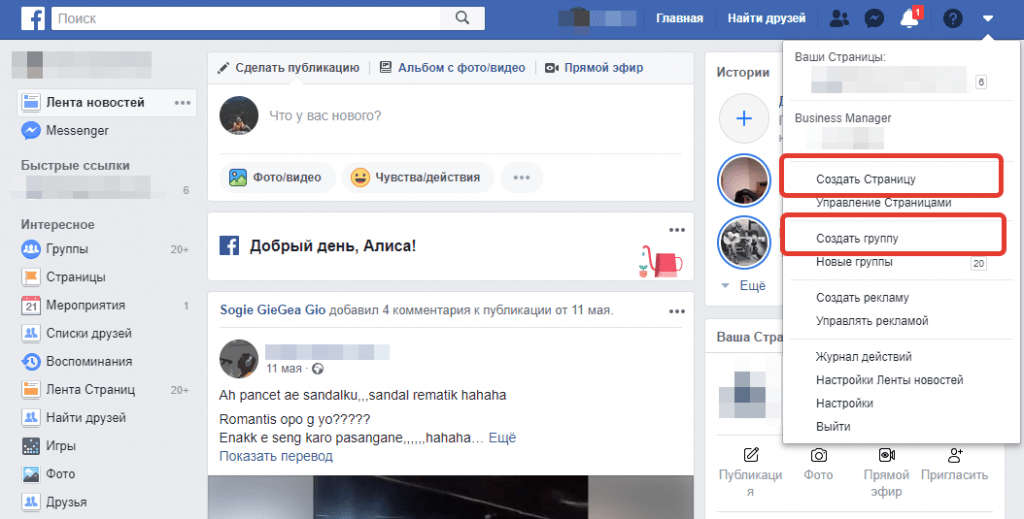
Фото профиля будет отображаться в ваших сообщениях и комментариях. Чтобы его загрузить, кликните на значок фотоаппарата и выберите «Редактировать фото профиля».
Придумайте @имя_пользователя
@имя_пользователя — это URL вашей страницы. Если у вас бренд, то просто введите его имя на латинице. Если в названии страницы у вас указаны ключевые характеристики, то писать их не нужно. Чем короче, тем лучше. Имя пользователя пишется латиницей и может содержать цифры. Максимум 50 символов.
Если имя свободно, появится зеленая галочка.
Добавьте кнопку
Добавьте кнопку, чтобы подтолкнуть пользователей к совершению целевого действия. Ее потом можно изменить.
Выберите нужное целевое действие:
На следующем шаге укажите ссылку на сайт или форму, на которую перейдут пользователи при нажатии на кнопку.
Укажите контакты, по которым с вами можно связаться
Для этого в левом меню управления страницей выберите «Редактировать». В этой вкладке можно также изменить описание и категории, добавить график работы.
А что потом?
Мы разобрали базовые настройки бизнес-страницы. Их хватит, чтобы запустить первые кампании.
Теперь вам предстоит:
- Создать бизнес-менеджер, чтобы управлять несколькими страницами.
- Настроить рекламный кабинет.
- Раздать доступы к рекламному кабинету сотрудникам и партнерам.
- Установить пиксель Facebook, чтобы отслеживать поведение пользователей и оценивать эффективность рекламы.
- Привязать бизнес-аккаунт Instagram, чтобы увеличить охват и получить дополнительные возможности.
- Ознакомиться с правилами рекламы Facebook, чтобы легко проходить модерацию.
- И, наконец, запустить первую кампанию.
Как создать бизнес-страницу за 5 простых шагов (2023)
Когда у вас под рукой есть все возможности, создание бизнес-страницы на Facebook может показаться вам подготовкой ракетного корабля, направляющегося в открытый космос.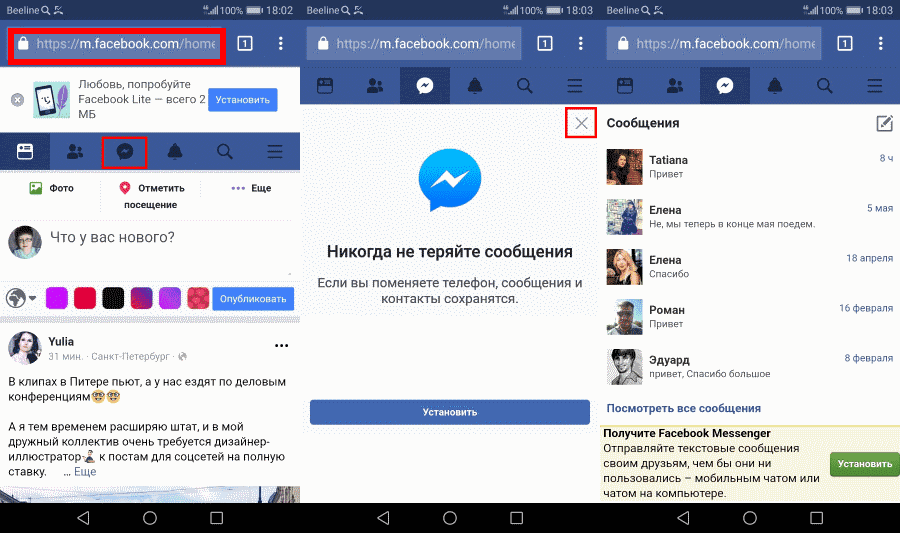
Но если вы хотите вести бизнес в Интернете, иметь присутствие на Facebook — хорошая идея.
С 2,94 миллиарда пользователей в месяц и 1,96 миллиарда человек, которые заходят в систему ежедневно, Facebook, безусловно, является самой популярной социальной сетью.
Не тратьте еще один день на изучение Facebook, пытаясь во всем этом разобраться. Эта статья расскажет вам обо всем, что вам нужно знать, чтобы ваша бизнес-страница в Facebook работала как профессиональный маркетолог в социальных сетях.
Но прежде чем мы углубимся в тему, давайте ответим на некоторые часто задаваемые вопросы о бизнес-страницах Facebook.
Начните продавать онлайн прямо сейчас с Shopify
Начните бесплатный пробный период
Что такое бизнес-страница Facebook?
Бизнес-страница Facebook — это место, где вы управляете присутствием своего бренда в крупнейшей социальной сети мира. Ваша страница позволяет вам общаться с вашими клиентами и развивать потенциальных клиентов с помощью:
- Обмен контентом
- Ответы на запросы в службу поддержки
- Сотрудничество с клиентами и другими брендами
- Личные беседы с подписчиками
На изображении ниже показана бизнес-страница Shopify на Facebook:
Эта страница также служит вашим рабочим адресом в Facebook. Это то, чем вы делитесь с потенциальными клиентами, чтобы помочь им увидеть, какие продукты или услуги вы предлагаете.
Это то, чем вы делитесь с потенциальными клиентами, чтобы помочь им увидеть, какие продукты или услуги вы предлагаете.
Могу ли я использовать личную учетную запись Facebook для своего бизнеса?
Есть много благонамеренных предпринимателей, которые используют личные профили Facebook для своих брендов вместо фактической бизнес-страницы Facebook.
Это плохая идея.
Если вы создадите личный профиль, вы упустите целый набор инструментов для создания контента, аналитики и платных рекламных возможностей, которые есть на бизнес-странице Facebook. Более того, пользователям нужно будет отправить вам запрос на добавление в друзья, чтобы взаимодействовать с вашим брендом.
И вы не хотите, чтобы вашим клиентам было сложнее общаться с вами в социальных сетях.
Используйте возможности бизнес-страниц Facebook.
Сколько стоит бизнес-страница Facebook?
Как и в случае с профилями и группами Facebook, вы можете бесплатно настроить и использовать бизнес-страницу Facebook независимо от того, сколько у вас подписчиков или лайков.
Даже если вы тратите деньги на рекламу в Facebook, плата за органические аспекты вашей бизнес-страницы в Facebook по-прежнему не взимается.
Более того, Facebook даже не берет плату за добавление витрины на вашу страницу!
Так почему бизнес-страница Facebook ничего не стоит? Ну, это не так.
В обмен на использование платформы и взаимодействие с вашими потенциальными клиентами вы помогаете Facebook привлечь еще больше внимания вашей аудитории.
Затем Facebook продает это внимание рекламодателям в форме рекламы Facebook.
Как создать бизнес-страницу на Facebook за 5 шагов
Вы можете настроить свою бизнес-страницу на Facebook, выполнив следующие действия:
1. Создайте свою страницу
Чтобы начать, нажмите на эту ссылку.
Facebook попросит вас ввести основную информацию о бизнесе:
- Название страницы
- Категория
- Био
Постарайтесь выбрать наиболее подходящую категорию для вашего бизнеса. Но не волнуйтесь, если вы передумаете, так как вы всегда можете сменить категорию в будущем.
Но не волнуйтесь, если вы передумаете, так как вы всегда можете сменить категорию в будущем.
Далее вам необходимо предоставить следующую информацию:
- Веб-сайт
- Номер телефона
- Электронная почта
- Адрес
- Часы работы
После того, как вы заполнили данные, нажмите Next , чтобы перейти к следующему шагу настройки вашей страницы. При желании вы можете пропустить этот шаг и добавить эти данные позже.
2. Добавьте фотографию профиля
Далее Facebook предложит вам загрузить фотографию профиля.
Большинство компаний используют свой логотип в качестве изображения профиля, как это делает Shopify на своей странице в Facebook:
Если у вас нет отличного логотипа для вашего бизнеса, воспользуйтесь бесплатным инструментом Shopify, Hatchful. Это поможет вам создать профессионально выглядящий логотип за считанные минуты.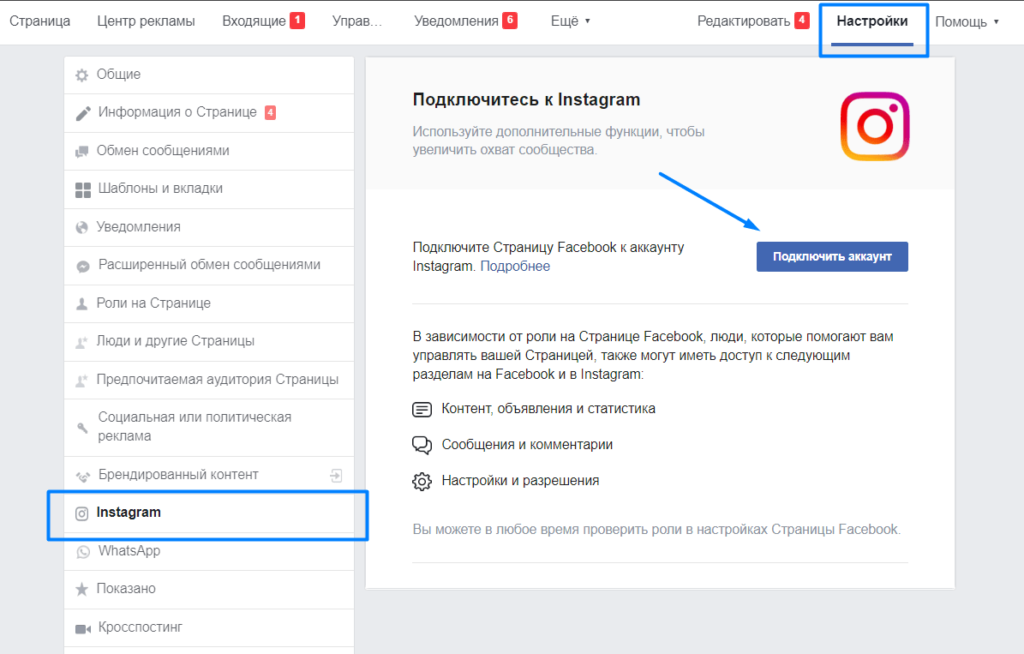
Более того, Hatchful создаст целую фирменную упаковку на основе вашего логотипа. Сюда входят изображения, идеально отформатированные для всех самых популярных платформ социальных сетей.
Имейте в виду, что изображение вашего профиля часто отображается в виде круга по всей платформе.
Поэтому убедитесь, что по краям изображения нет жизненно важных элементов, и что оно отлично выглядит в виде круга или квадрата.
Наконец, идеальный размер фотографий профиля Facebook — 180 x 180 пикселей.
3. Добавьте обложку
Теперь пришло время добавить обложку.
Ваше фото на обложке Facebook часто первое, что замечают посетители. Поэтому лучше всего выбрать изображение или видео, которые сразу передают ваше уникальное ценностное предложение и индивидуальность бренда.
Вот обложка Оберло на Facebook:
Изображение обеспечивает уникальное ценностное предложение, а дизайн передает индивидуальность бренда.
В частности, обложка отображается с разрешением 820 x 312 пикселей на компьютерах и 640 x 360 пикселей на мобильных устройствах.
Видео должно быть продолжительностью от 20 до 90 секунд и иметь разрешение не более 1080 пикселей. Вы можете загрузить их в формате .mov или mp4.
Ниже приведены некоторые советы по бизнес-страницам Facebook, которые следует учитывать при загрузке:
Развлекайся, но под брендом . Развлекаться с изображением или видео на обложке Facebook — это нормально, но не будьте слишком непрофессиональны, поскольку это может отвлечь пользователей от уникального ценностного предложения вашей компании.
Центрировать текст . Поскольку вы будете обрезать и перетаскивать обложку Facebook до нужного размера, постарайтесь разместить текст или объекты в центре, чтобы они были видны.
Сделать видео приятным для автопетли . Помните, что обложки Facebook воспроизводятся в цикле. Когда они заканчиваются, они автоматически воспроизводятся, если зритель все еще просматривает вашу страницу Facebook. Убедитесь, что загружаемый вами контент приятно смотреть при повторном воспроизведении.
Убедитесь, что загружаемый вами контент приятно смотреть при повторном воспроизведении.
4. Включите кнопку действия (также известную как CTA)
Facebook также позволяет разместить кнопку действия в верхней части страницы. Вы можете использовать его, чтобы направлять посетителей к действию, которое вы хотите, чтобы они предприняли, например, позвонить в вашу компанию, просмотреть ваш магазин или даже отправить сообщение.
Выберите наиболее подходящий вариант и нажмите Далее > Сохранить.
5. Подключите WhatsApp (необязательно)
Вы также можете подключить WhatsApp и пригласить друзей оценить вашу новую бизнес-страницу Facebook.
Вы можете выполнить эти шаги сейчас или позже. Нажмите Готово, чтобы продолжить.
Теперь Facebook будет давать вам советы о том, как вы можете улучшить состояние своей страницы. Выполните рекомендуемые действия, чтобы улучшить основу вашей бизнес-страницы на Facebook.
Узнайте об основных аспектах вашей бизнес-страницы на Facebook
Поздравляем, вы стали счастливым обладателем бизнес-страницы на Facebook!
В левой части страницы вы увидите ссылки на различные разделы управления страницей:
- Профессиональная панель инструментов: Где вы можете управлять всем, что касается вашей страницы
- Insights: Где можно отслеживать показатели страницы
- Центр рекламы: Где вы можете управлять своими рекламными кампаниями
- Создать рекламу Где можно настроить и опубликовать рекламу в Facebook
- Создать автоматизированную рекламу: Автоматизировать процесс создания рекламы
- Boost Post: Увеличение видимости определенного поста.
- Boost Instagram Post: Увеличьте видимость определенного поста в Instagram.

- Ссылка WhatsApp: Свяжите свою учетную запись WhatsApp с бизнес-страницей.
Бегло просмотрите, чтобы ознакомиться с каждым из них, а затем возвращайтесь на свою страницу.
В правом верхнем углу страницы вы увидите ссылки на раздел справки Facebook и настройки вашей страницы.
Просмотр настроек бизнес-страницы Facebook
Теперь, когда вы знакомы со своей новой страницей, давайте взглянем на настройки.
Facebook предлагает множество вариантов:
Но, к счастью, все эти настройки довольно просты, и вы можете оставить большинство из них как есть.
А пока прочитайте настройки и измените все, что кажется особенно важным для вашего бизнеса.
Например, если вы продаете детские игрушки, вы можете включить фильтр ненормативной лексики. Или, если у вас есть международная целевая аудитория, обязательно включите возможность писать сообщения на нескольких языках.
Введите информацию в разделе «О нас»
Затем введите информацию о своей компании в разделе «О компании».
Не забудьте включить в этот раздел заявление о вашей миссии, а также ссылки на ваш веб-сайт и другие профили в социальных сетях.
Добавьте свою историю
Это заметно на вашей странице Facebook в правой боковой панели.
Чтобы отредактировать свою историю на вкладке «О компании», просто нажмите «Рассказать людям о своем бизнесе».
Facebook позволяет включать три элемента:
- Изображение заголовка
- Титул
- Основной текст
Большинство брендов просто скопируют и вставят страницу «О нас» со своего веб-сайта в этот раздел. Чтобы узнать больше о создании потрясающей страницы «О нас», посмотрите видео ниже:
youtube.com/embed/I-2_6NP7lQY?feature=oembed&v=I-2_6NP7lQY» data-dashlane-frameid=»9152″ loading=»lazy»>
Когда вы закончите создание своей истории, нажмите «Сохранить» и не забудьте опубликовать ее, когда будете готовы. Легко внести правки в будущем.
Создайте свой первый пост и закрепите его на своей странице
Facebook позволяет вам закрепить один пост в верхней части вашей страницы, чтобы каждый раз, когда пользователи просматривают вашу страницу, это был первый пост, который они увидят.
Facebook предоставляет множество вариантов прикрепленных сообщений.
Используйте эту возможность, чтобы продвигать свое текущее предложение или ключевое ценностное предложение.
Создав сообщение, щелкните три точки, обозначающие раскрывающееся меню, и нажмите «Закрепить наверху страницы».
Вы можете убедиться, что это работает, посмотрев на синий значок булавки.
Добавьте фото/видео и ролики
Перед тем, как начать продвигать свою бизнес-страницу, лучше загрузить некоторый контент для новых зрителей.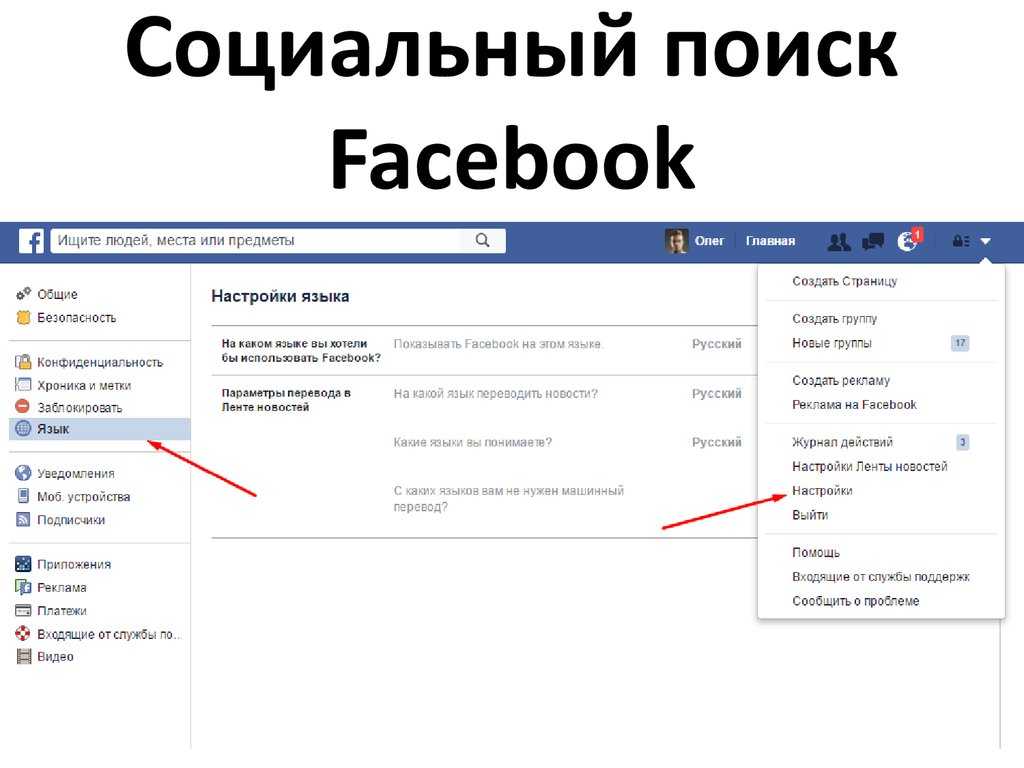
Чтобы добавить фото или видео, просто перейдите на вкладку Фото/Видео и нажмите Опубликовать.
А чтобы добавить ролик, просто щелкните вкладку «Видео» или «Ролики», а затем нажмите «Добавить видео».
Просмотрите свою бизнес-страницу в качестве посетителя
Вы почти закончили настройку своей бизнес-страницы на Facebook! Но прежде чем поделиться своей страницей, неплохо было бы посмотреть, как она выглядит для посетителей.
К счастью, Facebook позволяет вам просматривать свою страницу в качестве посетителя, не выходя из системы.
Для этого щелкните три точки, обозначающие раскрывающееся меню, а затем щелкните Просмотреть как.
Обязательно делайте это время от времени, чтобы убедиться, что вы довольны тем, как выглядит ваша страница.
После того, как ваши друзья помогли вам запустить вашу страницу, вы можете создать ссылку на свою бизнес-страницу Facebook со своего веб-сайта и других профилей и начать ее продвижение!
Бонус: ознакомьтесь с информацией о странице Facebook
Наконец, Facebook отслеживает взаимодействие с вашей страницей, чтобы предоставить вам набор полезной аналитики.
Вы можете найти эти данные, нажав Insights в верхней части вашей бизнес-страницы Facebook.
Он будет пустым, пока на вашей странице не накопится количество взаимодействий, но через некоторое время он наполнится полезной информацией!
Хотя иметь все эти данные под рукой — это хорошо, это полезно только в том случае, если вы понимаете, какие идеи Facebook наиболее важны для вашего бизнеса. Ниже приведены три ключевых показателя, которые вы должны отслеживать и улучшать.
- Охват: Указывает количество пользователей Facebook, которые видели ваш контент на Facebook. Низкий охват — это нормально, поскольку Facebook представляет ваши посты лишь нескольким людям из всех, кому нравится ваша бизнес-страница в Facebook. При этом вы всегда можете использовать рекламу в Facebook, чтобы увеличить цифры.
- Взаимодействие с публикацией: Этот показатель является важной частью алгоритма фида Facebook. Стабильно высокая вовлеченность в ваши посты означает, что людям нравится ваш контент, и вам следует вносить лишь незначительные изменения в свою стратегию.

- Подписчики: Этот показатель показывает количество ваших подписчиков в Facebook и Instagram. Низкое число указывает на необходимость новых сообщений, которые побуждают аудиторию следить за вашим брендом в социальных сетях.
Начните продавать онлайн прямо сейчас с Shopify
Начните бесплатный пробный период
Заключение
Facebook — крупнейшая социальная сеть в мире — безусловно. Поэтому, если вы хотите расширить свой бизнес в Интернете, стоит потратить время на создание бизнес-страницы в Facebook.
В этом маркетинговом инструменте много движущихся частей, но для достижения наилучших результатов обязательно правильно настройте свою страницу.
И помните, прежде чем вы начнете продвигать свою бизнес-страницу на Facebook среди клиентов и потенциальных клиентов, обязательно подготовьте достаточно контента и ждите, пока они им понравятся.
У вас есть вопросы о бизнес-страницах Facebook? Дайте нам знать в комментариях ниже!
Хотите узнать больше
- 10 трендов Facebook, которые вам нужно знать [инфографика]
- Пиксель Facebook, объяснение
- 15 способов увеличить число подписчиков и лайков в Facebook
- Полное руководство по живому видео на Facebook
Как создать идеальную бизнес-страницу на Facebook [Руководство по началу работы]
Facebook — самая популярная социальная сеть для маркетологов во всем мире. Независимо от ваших маркетинговых целей, Facebook должен быть частью вашей стратегии.
Крайне важно научиться не только тому, как создать бизнес-страницу Facebook, но и тому, как эффективно использовать ее для продвижения своего бренда. Мы составили наше руководство по настройке и настройке профессиональной страницы Facebook и поделились советами о том, как использовать эту страницу для развития вашего бизнеса путем взаимодействия с вашей аудиторией Facebook.
💡
Планируйте свои публикации в Facebook и экономьте время с помощью Buffer
Планируйте, планируйте и анализируйте свои публикации на страницах и в группах Facebook с помощью инструментов планирования и аналитики Buffer для Facebook.
Начните с основ
Чтобы создать бизнес-страницу Facebook, войдите в свою личную учетную запись Facebook и перейдите по ссылке https://www.facebook.com/pages/creation/
Там вы найдете два варианта:
- Бизнес или Бренд и Сообщество, или
- Публичная личность.
Нажмите «Начать» в разделе «Бизнес» или «Бренд».
Чтобы создать бизнес-страницу Facebook, выберите вариант «Бизнес» или «Бренд».
Укажите основную информацию о своей компании
После выбора «Бизнес» или «Бренд» вам будет предложено указать название страницы и категорию. Имейте в виду, что вы можете изменить свою категорию позже, но название вашей страницы останется навсегда.
Категория, которую вы выберете, определит, какие другие поля вам нужно будет заполнить.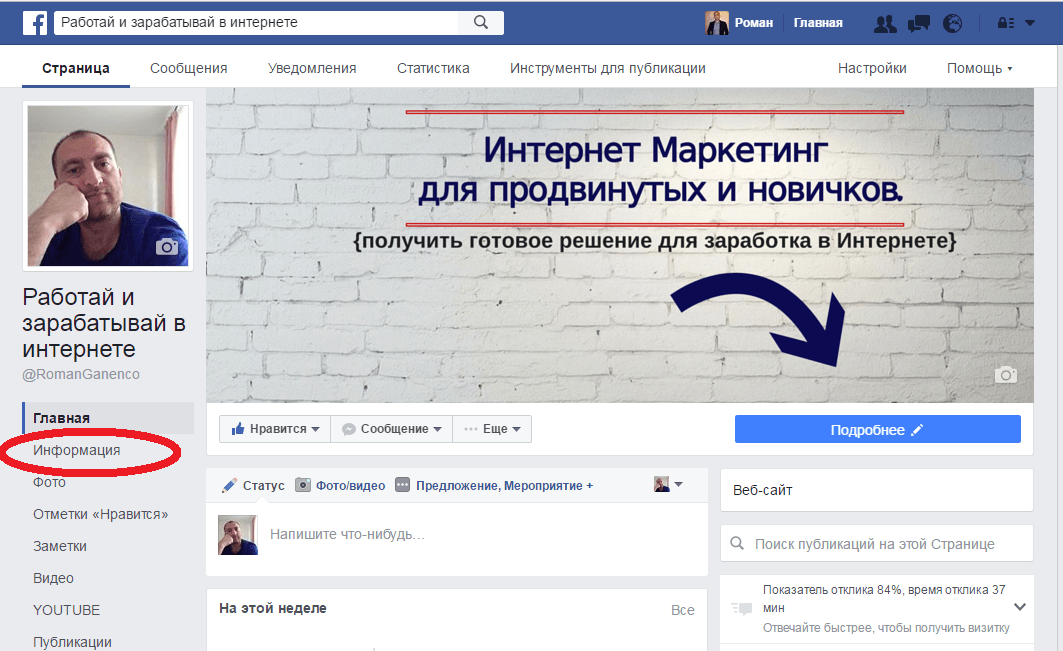 Например, если вы выберете Ресторан, вы заполните адрес и номера телефонов вашего местоположения, а также часы работы.
Например, если вы выберете Ресторан, вы заполните адрес и номера телефонов вашего местоположения, а также часы работы.
Добавьте фото профиля и фото обложки
Стандарты размера изображения в социальных сетях важны — если вы используете неправильный размер, вы можете получить неудобную обрезку или пикселизацию изображений, поэтому держите эти рекомендуемые размеры изображений под рукой.
Размер изображения профиля Facebook: 170 x 170 пикселей
Размер изображения обложки Facebook: 820 x 462 пикселей
Изображение вашего профиля будет отображаться в качестве значка каждый раз, когда содержимое вашей страницы появляется в ленте новостей Facebook и когда вы комментируете другие сообщения. В идеале это будет логотип вашей компании. Квадратные размеры лучше всего подходят, но Facebook обрежет фотографию в круг для рекламы и постов, поэтому оставьте пустое пространство по краям. Когда вы загружаете изображение, вы можете предварительно просмотреть обрезку и внести коррективы.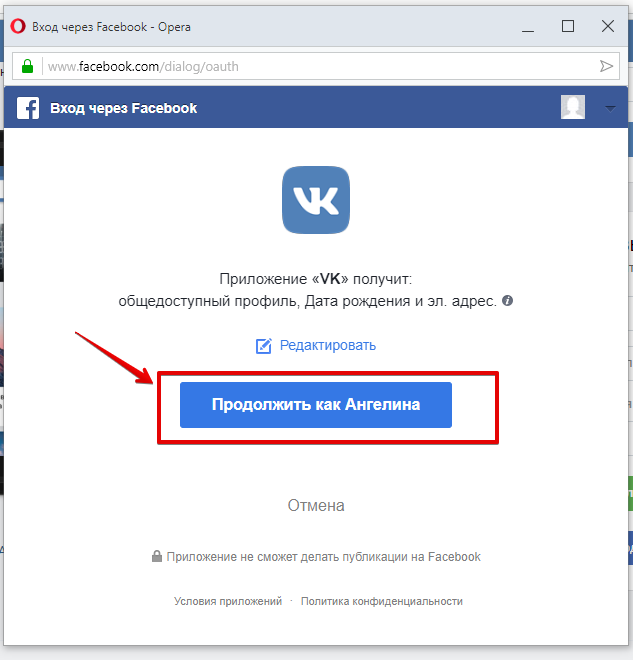
Добавьте изображение профиля и фото обложки на свою страницу Facebook
Фото обложки – 820 x 462 пикселей
Фото обложки Facebook появится в верхней части страницы и станет прекрасной возможностью доставить визуальный элемент, поддерживающий ваш бренд, привлекает внимание или вызывает эмоции у посетителей.
Согласно Facebook, ваша обложка отображается в разных размерах на настольных компьютерах и смартфонах — 820 пикселей в ширину и 312 пикселей в высоту на настольных компьютерах и 640 пикселей в ширину и 360 пикселей в высоту на смартфонах. По нашему опыту, 820 пикселей в ширину и 462 пикселя в высоту лучше всего подходят как для мобильных устройств, так и для компьютеров. Но убедитесь, что важные элементы текста и дизайна находятся в центре изображения, и предварительно просмотрите, как изображение будет выглядеть на мобильных устройствах и компьютерах.
Если у вас нет штатного дизайнера, который помогал бы с изображениями, в бесплатных инструментах, таких как Canva, есть готовые шаблоны, которые вы можете настроить, или вы можете просто ввести пользовательские размеры и создать собственное изображение.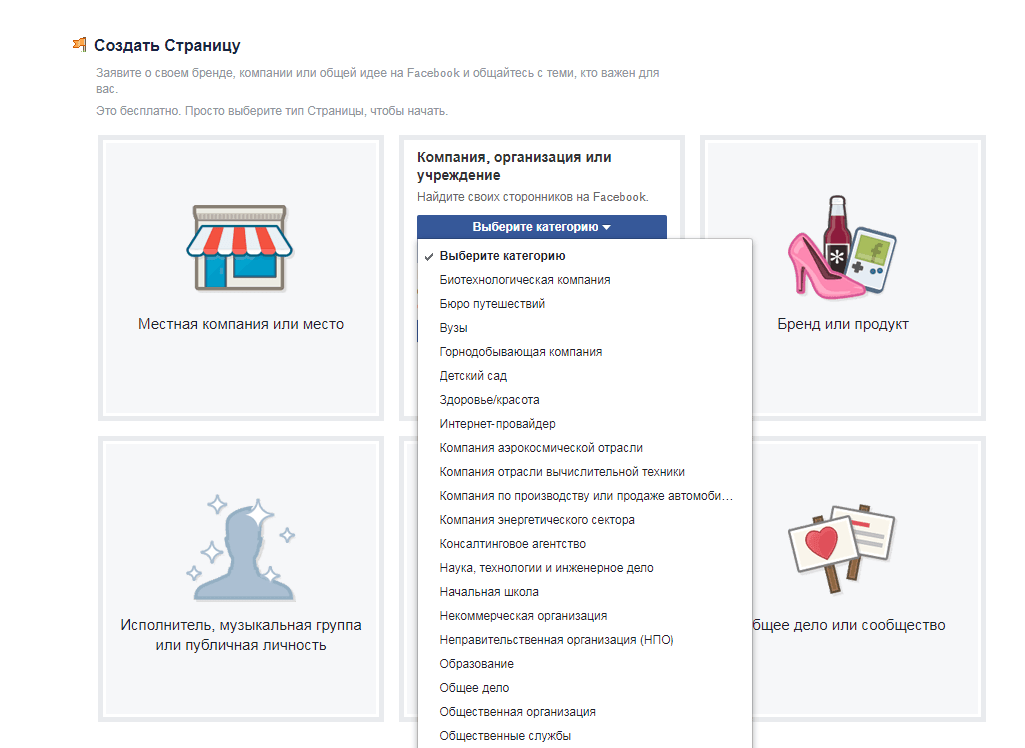 Вы даже можете загрузить обложку видео или показать слайд-шоу изображений. Для получения дополнительной информации и интересных идей ознакомьтесь с нашим руководством по фотографиям на обложке Facebook.
Вы даже можете загрузить обложку видео или показать слайд-шоу изображений. Для получения дополнительной информации и интересных идей ознакомьтесь с нашим руководством по фотографиям на обложке Facebook.
Полностью заполните информацию о своей странице
Google индексирует бизнес-страницы Facebook, поэтому текст, который вы включаете в свой профиль, может помочь вам занять место в глобальных и местных результатах поисковых систем. Когда вы создаете бизнес-страницу Facebook, вы увидите советы, которые помогут вам заполнить всю информацию о вашей странице. Если вам нужно вернуться, чтобы внести изменения, перейдите на вкладку «О своей странице» и нажмите «Изменить информацию о странице».
Вот поля для заполнения:
- Имя пользователя — Добавление имени пользователя облегчает поиск вашей страницы, поскольку имя появляется в вашем URL-адресе (Facebook.com/YourUserName), а не в строке случайно сгенерированных чисел.
- Описание – Сообщите людям, о чем ваша страница, в 255 символах.

- Категории — Категории могут помочь людям найти вашу страницу. Выберите до трех категорий.
- Контактная информация — Если у вас есть рабочий номер телефона, веб-сайт и адрес электронной почты, добавьте их сюда.
- Адрес . Если у вас есть физический магазин, укажите здесь свой адрес. Вы также можете включить зону обслуживания.
- Часы работы – Если вы открыты только в определенные часы, укажите их здесь.
- Подробнее — Здесь вы можете добавить список ваших продуктов, диапазон цен и ссылку на вашу политику конфиденциальности.
Все эти данные появятся в разделе «О нас» на вашей странице Facebook, где вы сможете добавить еще больше информации, например историю вашего бизнеса, награды, меню и т. д.
Добавьте соавторов на свою страницу
Если вы планируете разделить свои маркетинговые обязанности на Facebook с командой, вам нужно предоставить доступ и назначить роли различным людям.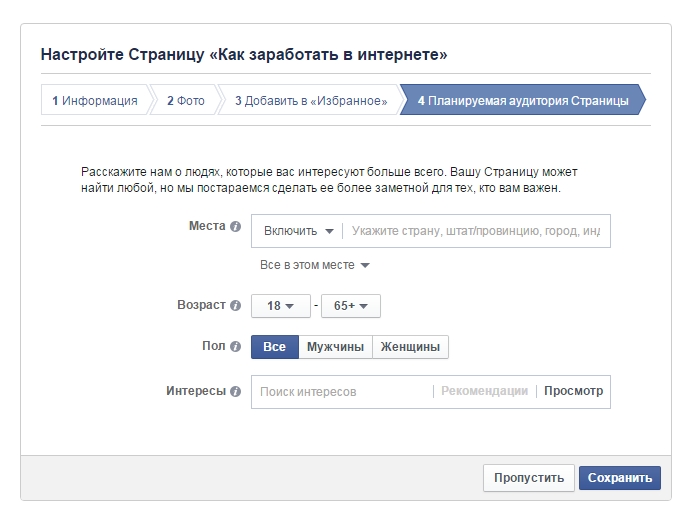 Чтобы добавить соавторов, перейдите в настройки своей страницы и в раздел «Роли страницы». Вы можете ввести имя любого друга на Facebook или человека, которому понравилась ваша страница. Кроме того, вы можете ввести адрес электронной почты, связанный с учетной записью Facebook. В любом случае, вы должны быть друзьями на Facebook со всеми, кого вы добавляете в качестве соавторов.
Чтобы добавить соавторов, перейдите в настройки своей страницы и в раздел «Роли страницы». Вы можете ввести имя любого друга на Facebook или человека, которому понравилась ваша страница. Кроме того, вы можете ввести адрес электронной почты, связанный с учетной записью Facebook. В любом случае, вы должны быть друзьями на Facebook со всеми, кого вы добавляете в качестве соавторов.
Варианты ролей включают:
- Администратор — Полный доступ ко всему.
- Редактор — может редактировать страницу, отправлять сообщения и публиковать как страницу, создавать рекламу в Facebook, видеть, какой администратор создал публикацию или комментарий, и просматривать статистику.
- Модератор — может отвечать на комментарии на странице и удалять их, отправлять сообщения от имени страницы, видеть, какой администратор создал сообщение или комментарий, создавать рекламу и просматривать статистику.
- Рекламодатель — Может видеть, какой администратор создал сообщение или комментарий, создавать рекламу и просматривать статистику.

- Аналитик — может видеть, какой администратор создал сообщение или комментарий, и просматривать информацию.
Оптимизируйте свою бизнес-страницу на Facebook
После того, как вы заполните основы, вы сможете дополнительно оптимизировать свою страницу с помощью параметров настройки. Находясь на своей странице, щелкните раскрывающееся меню «Дополнительно» и выберите «Редактировать вкладки». Оттуда вы можете выбрать шаблоны, которые подходят для различных типов бизнеса, таких как некоммерческие организации, магазины, услуги, рестораны и кафе и т. д.
Чтобы настроить бизнес-страницу Facebook, перейдите в раздел «Дополнительно» > «Редактировать вкладки» и выберите шаблон или настройте вкладки вручную.
В каждом шаблоне есть кнопка призыва к действию по умолчанию (CTA) и вкладки, которые можно просмотреть, щелкнув шаблон. Например, шаблон «Рестораны и кафе» заменяет вашу основную кнопку CTA на «Проложить маршрут» и включает вкладки для вашего меню, предложений, отзывов и фотографий. Выбрав шаблон, вы можете настроить вкладки, либо удалив ненужные, либо перегруппировав их так, чтобы самые важные отображались первыми.
Выбрав шаблон, вы можете настроить вкладки, либо удалив ненужные, либо перегруппировав их так, чтобы самые важные отображались первыми.
Каждый шаблон бизнес-страницы Facebook имеет предустановленные кнопки и вкладки, предназначенные для разных типов бизнеса.
Запланируйте базовый уровень публикаций в Facebook, прежде чем продвигать свою страницу
Хотя заманчиво поделиться своей профессиональной страницей в Facebook сразу же после ее создания, мы рекомендуем вам подготовить некоторый контент, прежде чем вы начнете приглашать всех своих друзей на страницу «Нравится».
Прежде чем продвигать свою страницу, опубликуйте от трех до пяти сообщений и запланируйте и запланируйте контент еще как минимум на неделю. Экспериментируйте с различными типами контента в социальных сетях, такими как видео, изображения, короткие текстовые сообщения, длинные текстовые сообщения, ссылки, Facebook Lives, Facebook Stories и т. д.
В 2020 году сообщения со статусом (текстовые) получили самые высокие средние показатели вовлеченности, но важно использовать различные типы сообщений, чтобы вы могли привлечь более широкую аудиторию.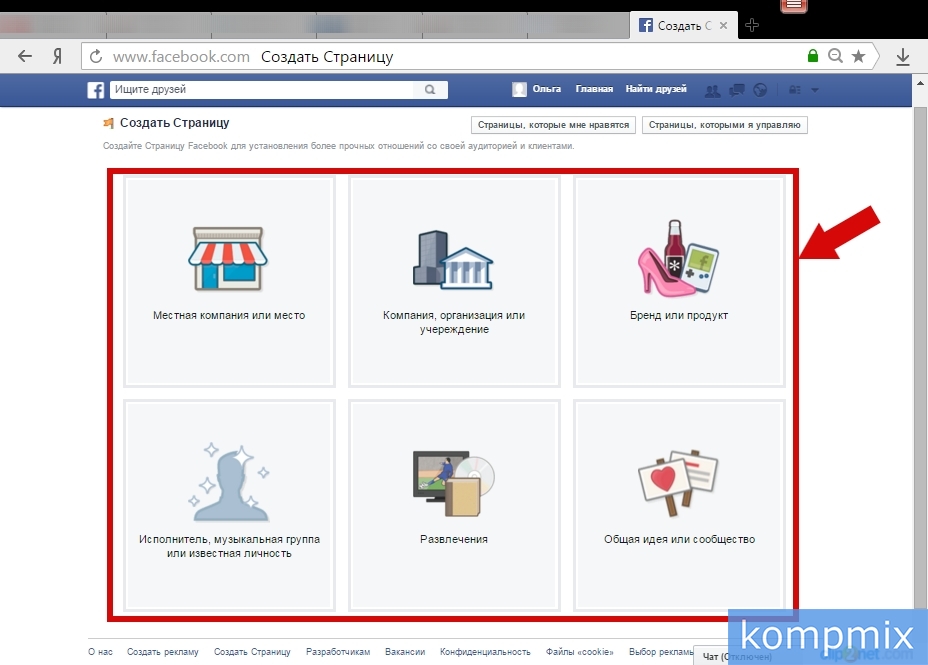 Помните: чем чаще люди взаимодействуют с вашим контентом, тем чаще ваши сообщения будут отображаться в их новостной ленте, поэтому важно выяснить, с какими типами контента взаимодействуют ваши поклонники.
Помните: чем чаще люди взаимодействуют с вашим контентом, тем чаще ваши сообщения будут отображаться в их новостной ленте, поэтому важно выяснить, с какими типами контента взаимодействуют ваши поклонники.
Когда ваша страница будет готова к продвижению, разместите ссылку на нее в других социальных сетях и на своем веб-сайте, а затем пригласите друзей оценить страницу. Если у вас есть соавторы страницы, они также могут отправлять приглашения своим друзьям.
Начало работы с Facebook Page Insights
С 30 июня 2021 г. Facebook закрыл инструмент Facebook Analytics, который позволял создавать отчеты как для бизнес-страниц Facebook, так и для бизнес-аккаунтов Instagram. Однако статистика страницы по-прежнему доступна.
Когда вы посмотрите на свою бизнес-страницу Facebook, вы увидите вкладку Insights в левой части меню Facebook, между уведомлениями и инструментами публикации. В верхней части страницы «Статистика» вы увидите свою статистику, такую как «Нравится страница», «Охват публикаций» и «Вовлеченность» за неделю, а также сравнение с той же статистикой за прошлую неделю.
Статистика страницы Buffer на Facebook.
Facebook Insights также позволяет более подробно изучить демографические данные аудитории, такие как возраст, пол и местоположение. Кроме того, вы можете проверить, в какие дни и часы ваши поклонники находятся в сети, перейдя в «Статистика страницы», а затем в «Сообщения». Не существует единого лучшего времени для публикации на Facebook, но публикация, когда ваши поклонники активны в сети, — отличное начало. Чтобы получить дополнительные рекомендации по планированию публикации в оптимальное время, ознакомьтесь с нашим руководством по поиску оптимального времени для публикации на Facebook для вашего бренда.
Буфер вкладки «Когда ваши поклонники онлайн».
Чтобы получить более подробные сведения, используйте аналитическую панель Buffer, чтобы узнать, как работает каждый отдельный пост. Вы можете не только отслеживать ключевые показатели, такие как уровень вовлеченности и общий охват, но также создавать и публиковать настраиваемые отчеты, которые соответствуют целям вашего бизнеса в социальных сетях.
Отслеживание того, как работает ваш контент, помогает вам постоянно адаптировать его к предпочтениям вашей аудитории. Например, вы можете обнаружить, что ваши показатели вовлеченности самые высокие для видео-постов, но ваши текстовые посты получают наибольшее количество репостов. Итак, если вы хотите повысить вовлеченность, вы должны сосредоточиться на обмене большим количеством видео, а если вы пытаетесь повысить узнаваемость бренда, вы должны добавить больше текстовых сообщений.
Взгляните на отчет на панели аналитики Buffer.
После того, как вы освоите Facebook Analytics, ознакомьтесь с нашим руководством по социальным сетям для малого бизнеса, чтобы узнать, как использовать эти знания для поддержки вашей маркетинговой стратегии Facebook.
Управляйте своей бизнес-страницей Facebook с помощью буфера
Обучение созданию бизнес-страницы Facebook — это только первый шаг. Когда у вас есть страница, очень важно соответствовать вашему контенту.